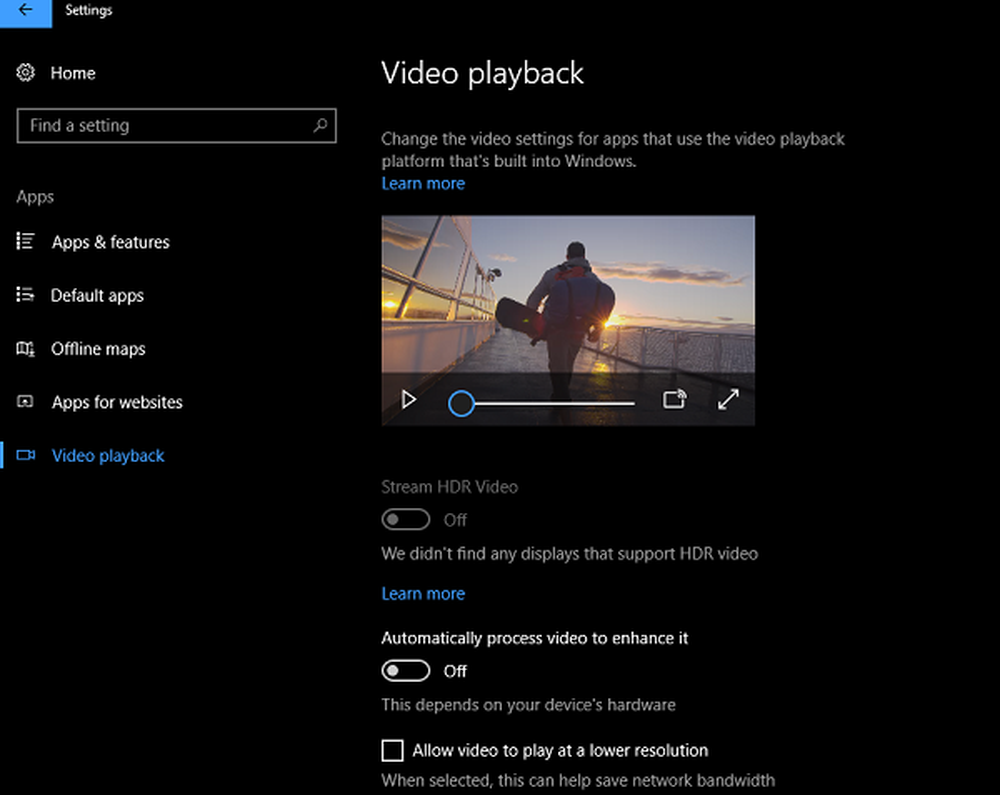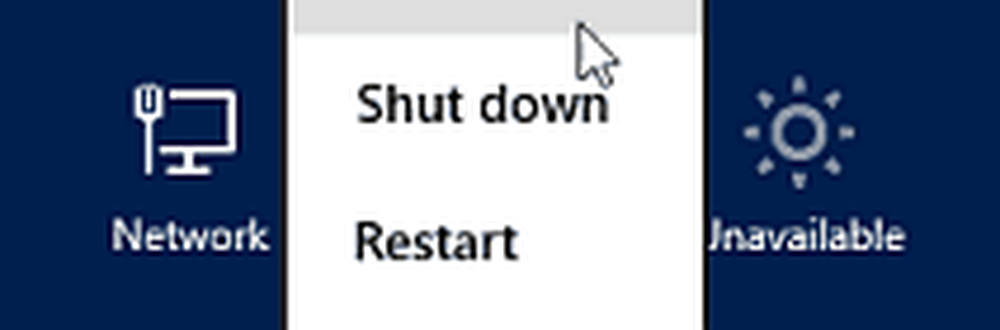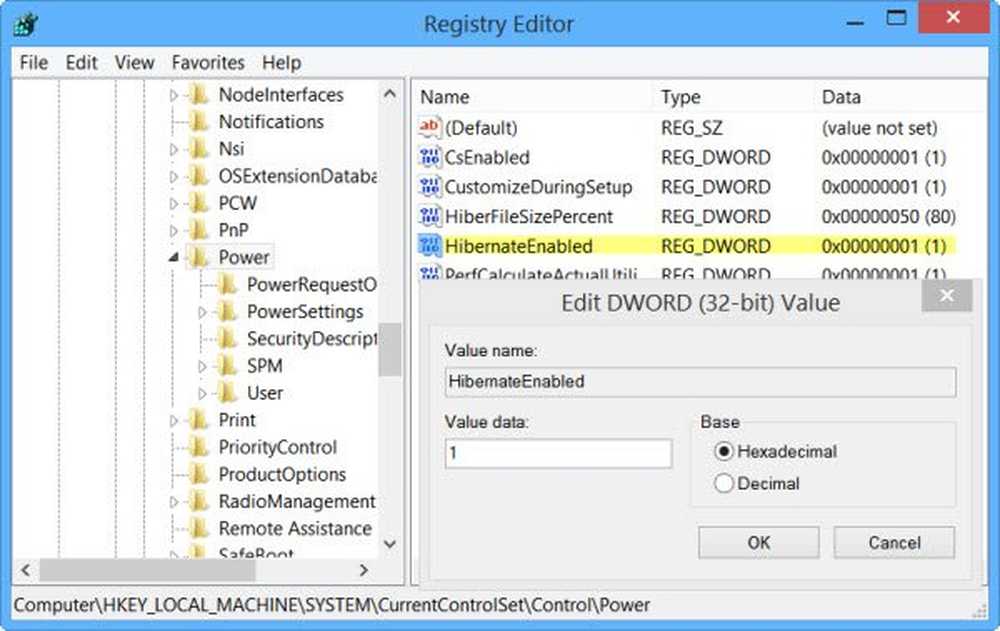Cum se activează modul Hibernare în Windows 10

În mod implicit, când deschideți meniul Start din Windows 10 și selectați butonul de alimentare, nu există niciun mod hibernare.
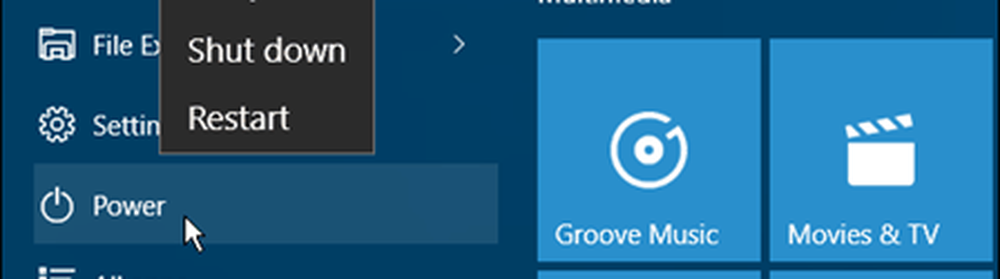
Activați Hibernare în Windows 10
Pentru a activa Hibernare în Windows 10, tip: opțiuni de putere în caseta Căutare și apăsați Enter sau selectați rezultatul din partea de sus.
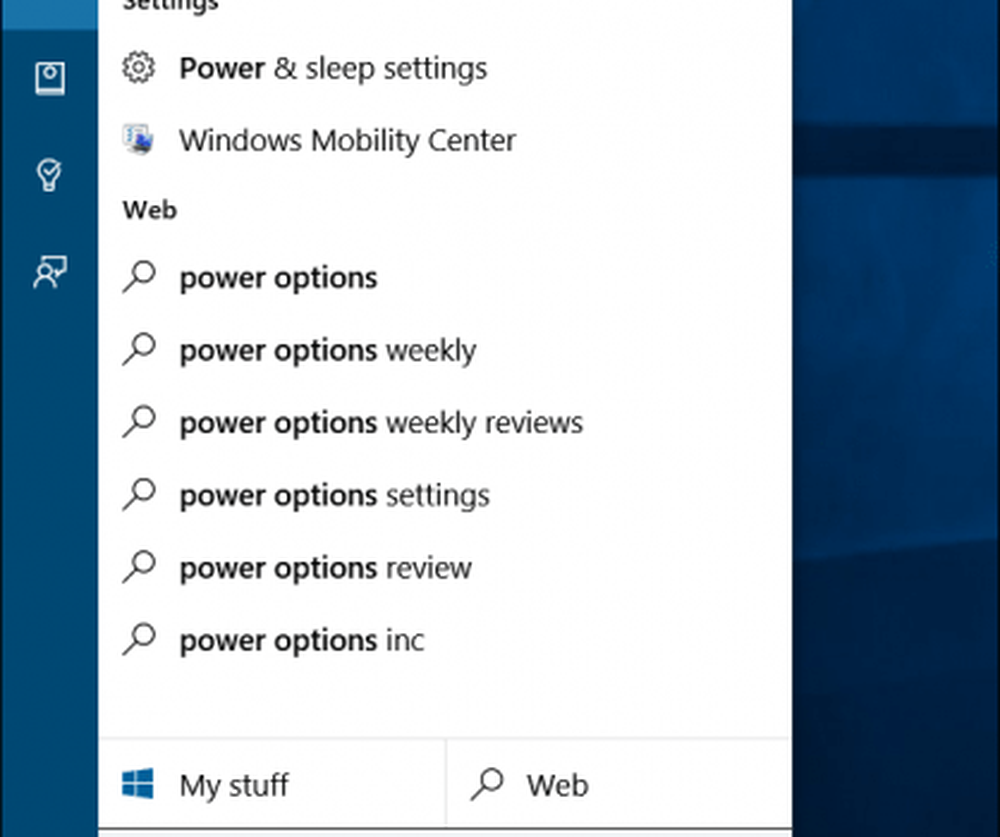
Sau, dacă vă place Cortana, spuneți "Hei Cortana. Lansați opțiunile de alimentare. "
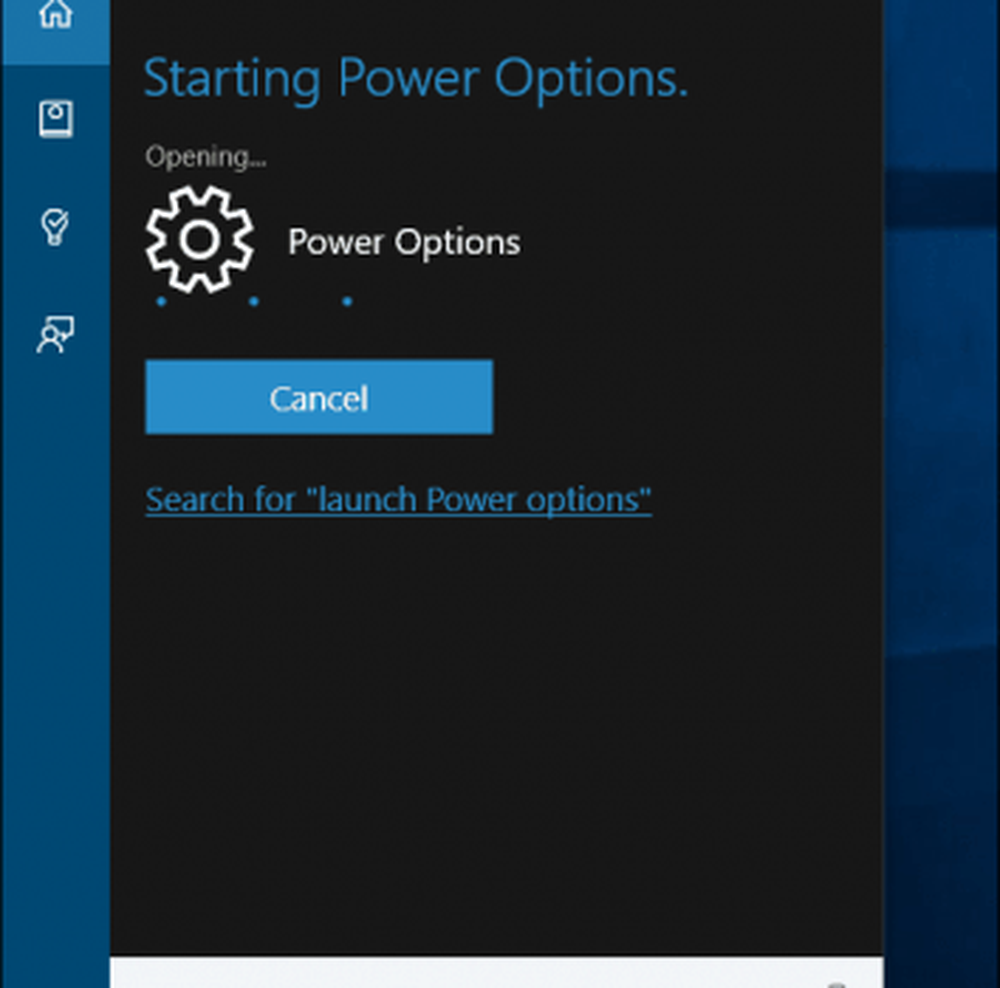
Oricum, veți ajunge la secțiunea Opțiuni de alimentare din Panoul de control. Din coloana din stânga selectați Alegeți ce fac butoanele de alimentare.
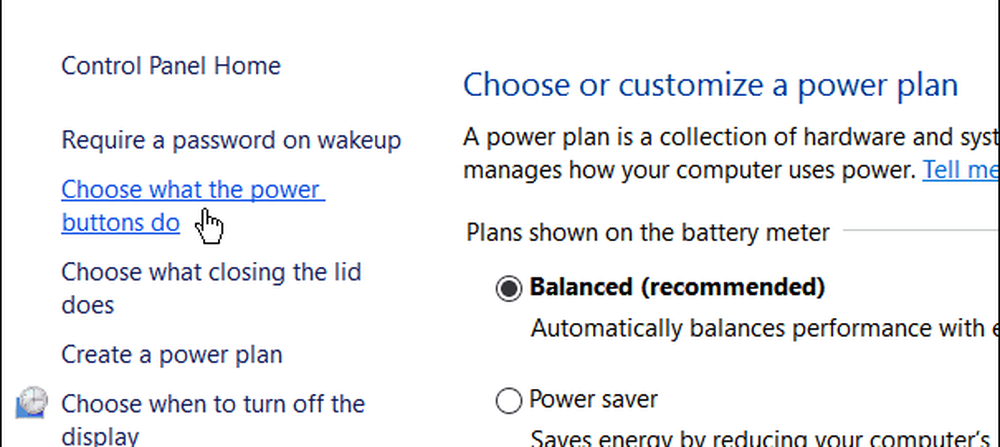
În continuare, dacă opțiunile sunt goale, selectați Schimbați setările care în prezent nu sunt disponibile.
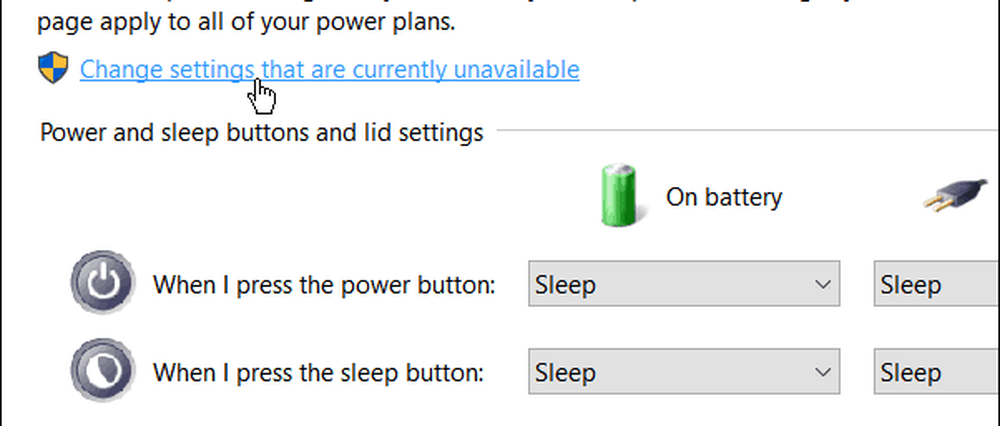
Derulați în jos și bifați caseta Hibernare, după care asigurați-vă că salvați setările.
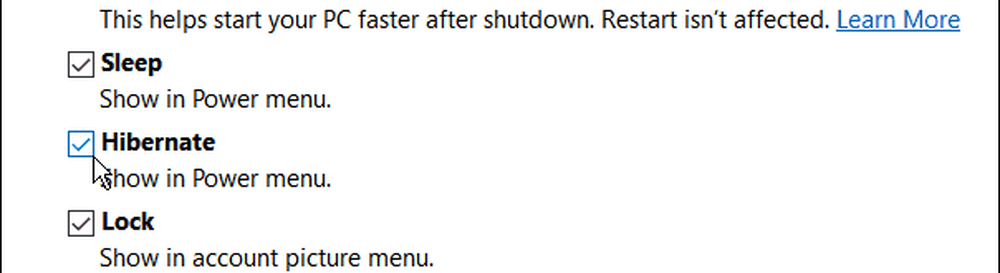
Acum când deschideți meniul Start și selectați butonul de pornire, opțiunea Hibernare va fi disponibilă.
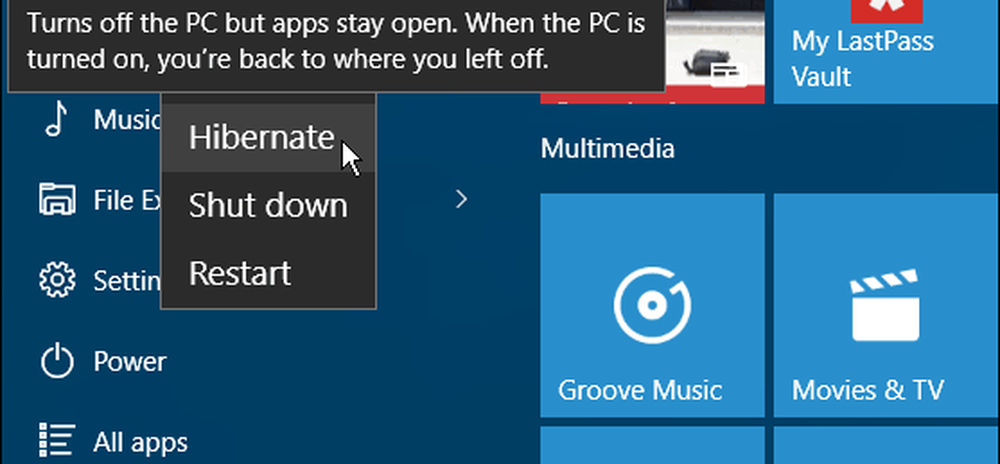
De asemenea, merită remarcat faptul că metoda vechei școli de a utiliza comanda rapidă de la tastatură Alt + F4 încă funcționează. Și urmând pașii de mai sus se adaugă și opțiunea de modul Hibernate.
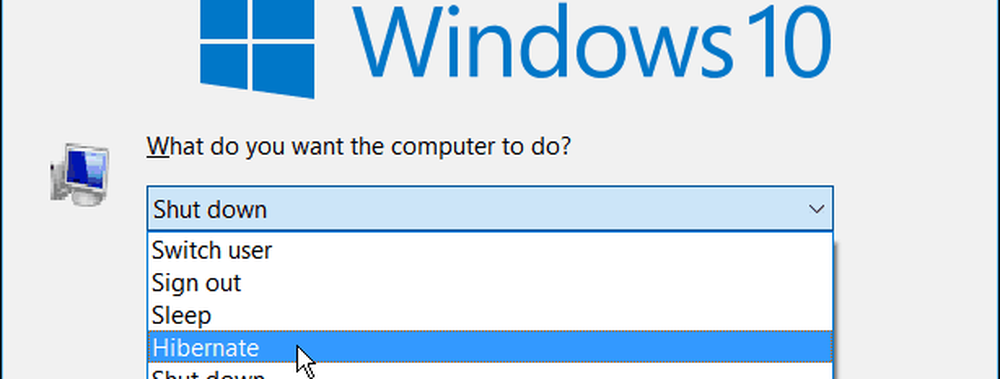
Dacă încă mai rulați Windows 7, puteți citi modul de activare a modului hibernare în acest articol.
Și dacă sunteți pe Windows 8.1, citiți articolul nostru: Windows 8 Shutdown, Restart, Sleep și Hibernate Roundup.
Dacă nu sunteți sigur ce mod să selectați pe computerul dvs. Windows, citiți articolul nostru: Înțelegerea calculatorului dvs.: Sleep vs. Hibernate.